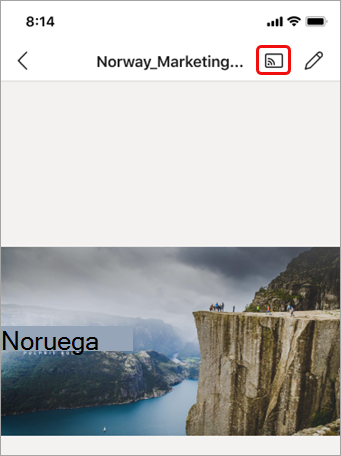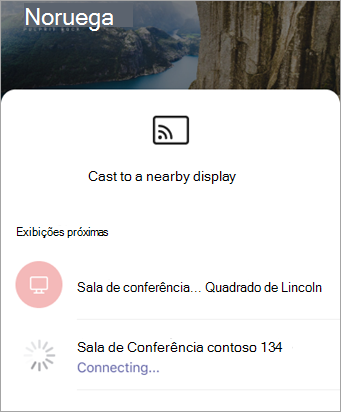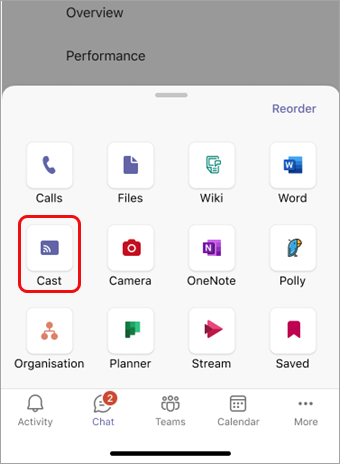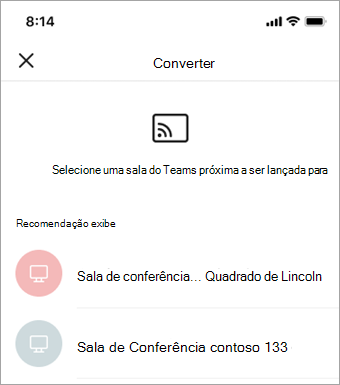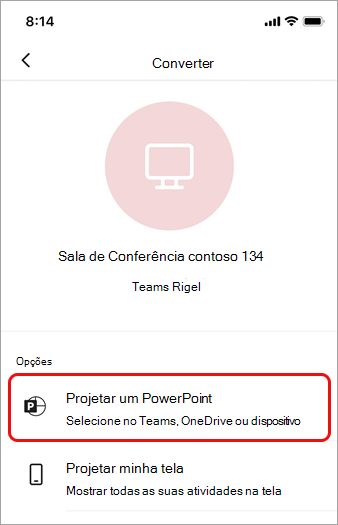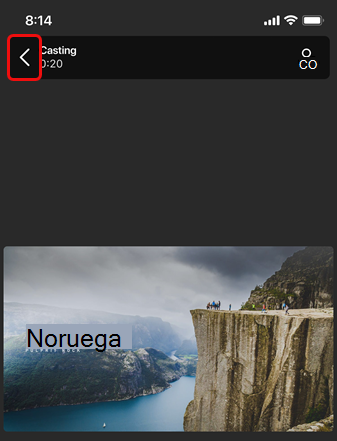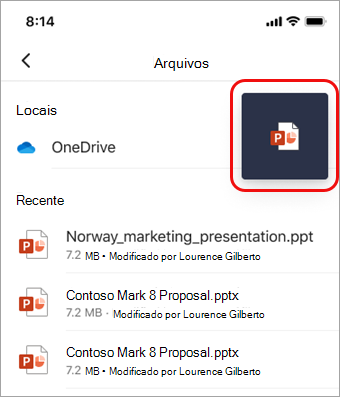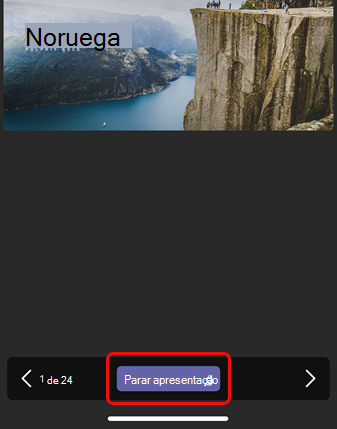Você pode compartilhar uma apresentação do PowerPoint com colegas em uma tela grande usando apenas seu dispositivo móvel e uma Sala do Teams próxima, sem sequer configurar uma reunião.
Observação: Para compartilhar outros tipos de conteúdo do seu telefone, consulte Lançar conteúdo de um dispositivo móvel para uma Sala do Microsoft Teams.
Antes de começar
-
O aplicativo móvel do Teams deve ser instalado no dispositivo móvel e o Bluetooth deve ser ativado.
-
O dispositivo móvel e o dispositivo Salas do Teams devem estar conectados à Internet.
-
O dispositivo móvel deve estar dentro de 10 metros (32,8 pés) do dispositivo de sala.
Lançar uma apresentação do PowerPoint
Se a apresentação já estiver aberta em seu dispositivo móvel
-
No dispositivo, toque no ícone Cast acima da apresentação do PowerPoint.
-
Toque em uma Sala do Teams disponível.
-
Controle a apresentação do seu dispositivo móvel.
Se a apresentação não estiver aberta em seu dispositivo móvel
-
No Teams, toque em Lançar na barra de navegação.
Se você não vir o aplicativo Cast ao abrir o Teams, toque em Mais
-
Toque em uma Sala do Teams disponível.
-
Toque em Projetar um PowerPoint.
-
Localize e toque na apresentação do PowerPoint que você deseja projetar. Apresentações e apresentações abertas recentemente do OneDrive estarão disponíveis.
-
Use seu dispositivo móvel para passar pela apresentação tocando nas setas ou deslizando para a esquerda ou para a direita.
Multitarefa em seu dispositivo móvel durante a conversão
Você pode cuidar de outros negócios, como exibir a atividade do Teams ou responder a uma mensagem de chat enquanto a apresentação do PowerPoint está sendo projetada.
Observações:
-
Você não poderá participar de uma reunião ou mudar para uma conta diferente do Teams durante o casting.
-
Se você responder a uma chamada, a sessão de casting poderá terminar.
-
Para acessar o Teams ou outros aplicativos, toque no ícone Voltar na tela do dispositivo.
-
Para retornar à apresentação do PowerPoint, toque no ícone PIP do PowerPoint.
Interromper a projeção
-
Toque em Parar de apresentar na parte inferior da tela.